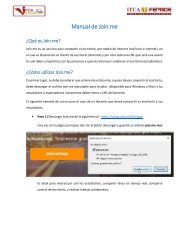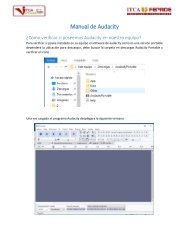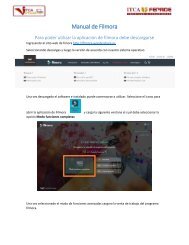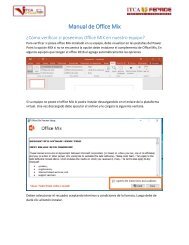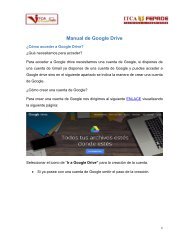Manual de Creación de Aula Virtual
You also want an ePaper? Increase the reach of your titles
YUMPU automatically turns print PDFs into web optimized ePapers that Google loves.
<strong>Creación</strong> <strong>de</strong> <strong>Aula</strong> <strong>Virtual</strong><br />
Para po<strong>de</strong>r administrar el <strong>Aula</strong> <strong>de</strong>be crear una cuenta en MoodleCloud<br />
Para crear la cuenta <strong>de</strong>be entrar a la siguiente dirección https://moodlecloud.com/ en la página<br />
web <strong>de</strong>be seleccionar la opción:<br />
Una vez seleccionado SIGN UP le cargara la siguiente ventana en la seleccionara la opción Get<br />
Started <strong>de</strong>l plan FREE<br />
Al seleccionar la opción le cargara la siguiente ventana en la que seleccionara Create New Account
Cargara otra ventana en la que seleccionaran (todas las opciones) y la opción siguiente<br />
Deberá completar todos sus datos personales incluyendo un número <strong>de</strong> teléfono ya que la<br />
plataforma MoodleCloud les enviará un código para activar su cuenta
Una vez ingresado los datos seleccione la opcion siguiente y le solicitara el nombre <strong>de</strong>l Sitio para<br />
ingresar al aula virtual, el pais don<strong>de</strong> se alojara la <strong>Aula</strong> y la Razon podra poner cuaquiera <strong>de</strong> las<br />
razones que aparecen y seleccione Siguiente.
Una vez agregadas las opciones <strong>de</strong> configuración solicitara el código <strong>de</strong> verificación el cual enviara<br />
como menaje <strong>de</strong> texto a su teléfono.<br />
Una vez ingresado el código cargara el Panel <strong>de</strong> Control <strong>de</strong> MoodleCloud
Una vez creado el panel <strong>de</strong> administración se selecciona la dirección <strong>de</strong>l sitio para acce<strong>de</strong>r al aula<br />
virtual creada<br />
Al Seleccionar la dirección <strong>de</strong>l sitio les cargara el aula <strong>Virtual</strong>, El aula pue<strong>de</strong> ser administrada <strong>de</strong><br />
acuerdo a opciones <strong>de</strong> usuarios, cursos, calificaciones.
En la opción <strong>de</strong> administración en usuarios, en esta opción se <strong>de</strong>berá agregar Usuarios<br />
Una vez fuera <strong>de</strong>l panel <strong>de</strong> administración en la opción My new Moodle Site nos cargaran los cursos<br />
disponibles Introduction to moodle<br />
Seleccionando el engranaje nos habilitara más opciones <strong>de</strong> administración <strong>de</strong>l curso, acá pue<strong>de</strong><br />
editar ajustes solamente <strong>de</strong>l curso y activar el modo <strong>de</strong> Edición para po<strong>de</strong>r agregar tareas y<br />
modificar activida<strong>de</strong>s en el curso.
Una vez activada la opción <strong>de</strong> Edición podrá agregar las siguientes opciones, Tareas, Exámenes,<br />
Documentos, carpetas, Etiquetas, etc.